
こんにちは、@dearwalker_yuyaです。
Macの環境を定期的に自動バックアップしてくれる『Time Machine(タイムマシン)』。
この『Time Machine』にバックアップしておいたデータ・環境を『移行アシスタント』を使って復元する方法をご紹介してみます!
『移行アシスタント』でデータを復元する手順
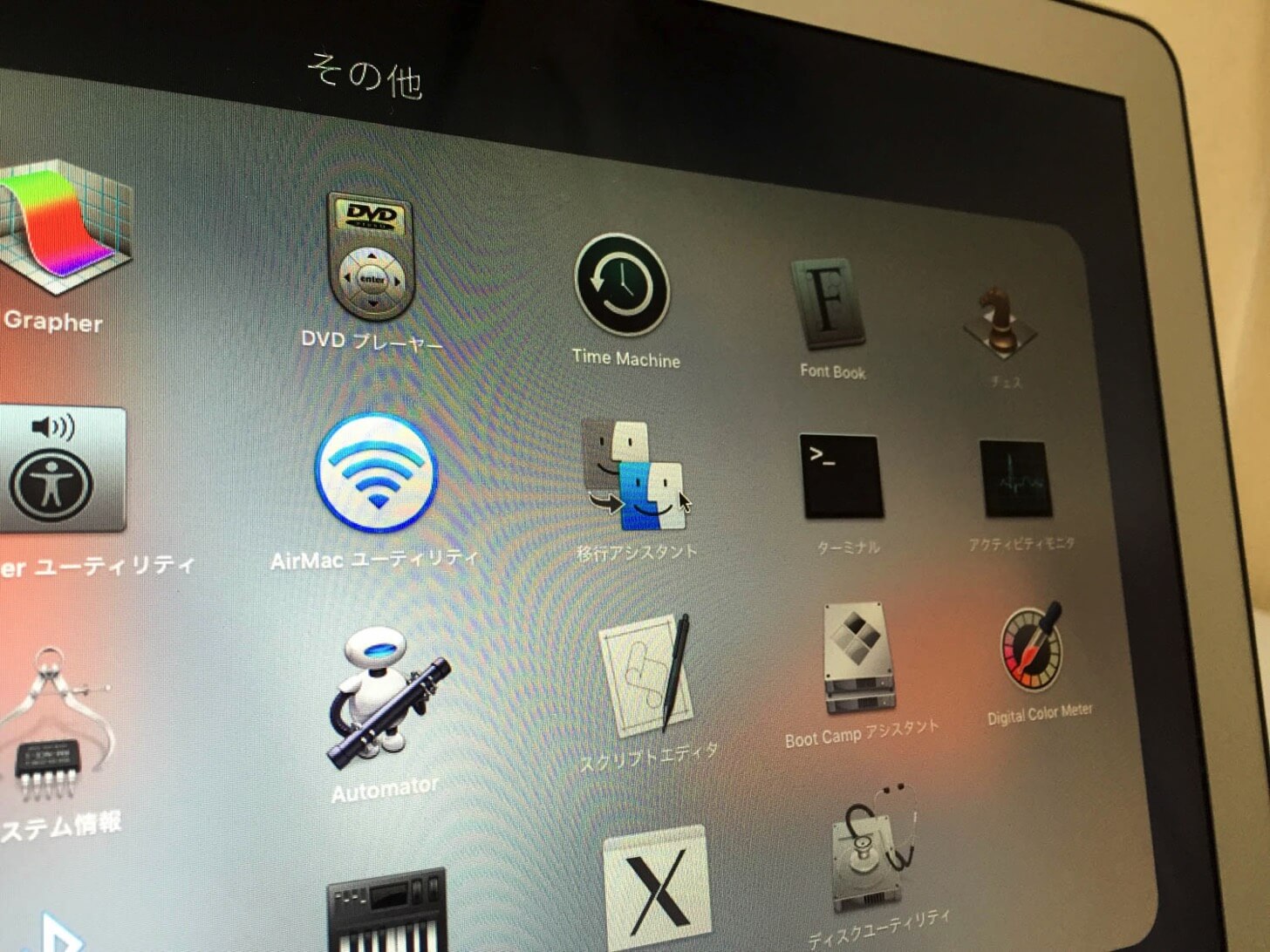
『Finder』→『アプリケーション』→『ユーティリティ』より『移行アシスタント』を起動します。(F4キー → その他 → 移行アシスタントでもOK)
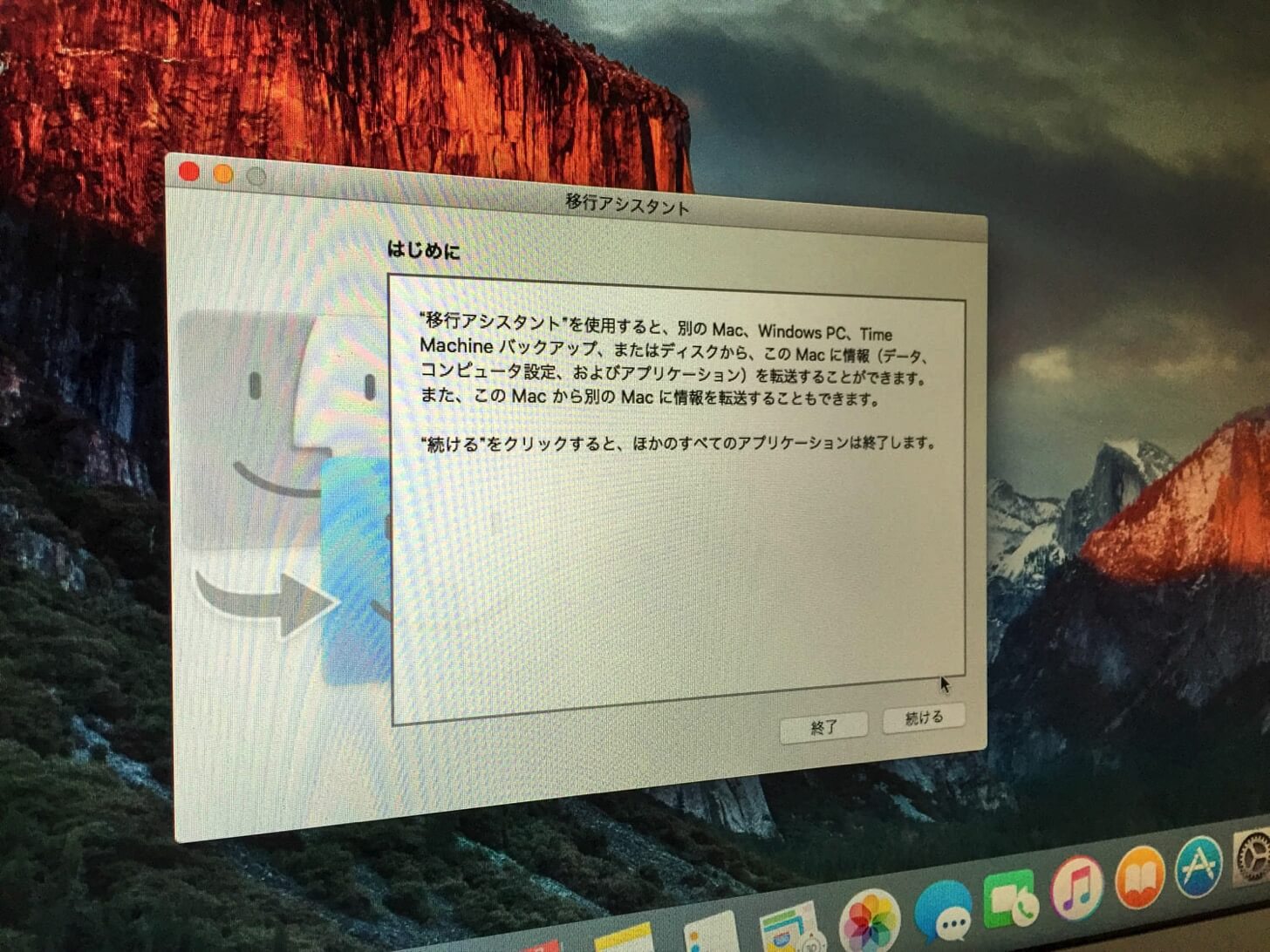
『移行アシスタント』が立ち上がるので『続ける』をクリック。
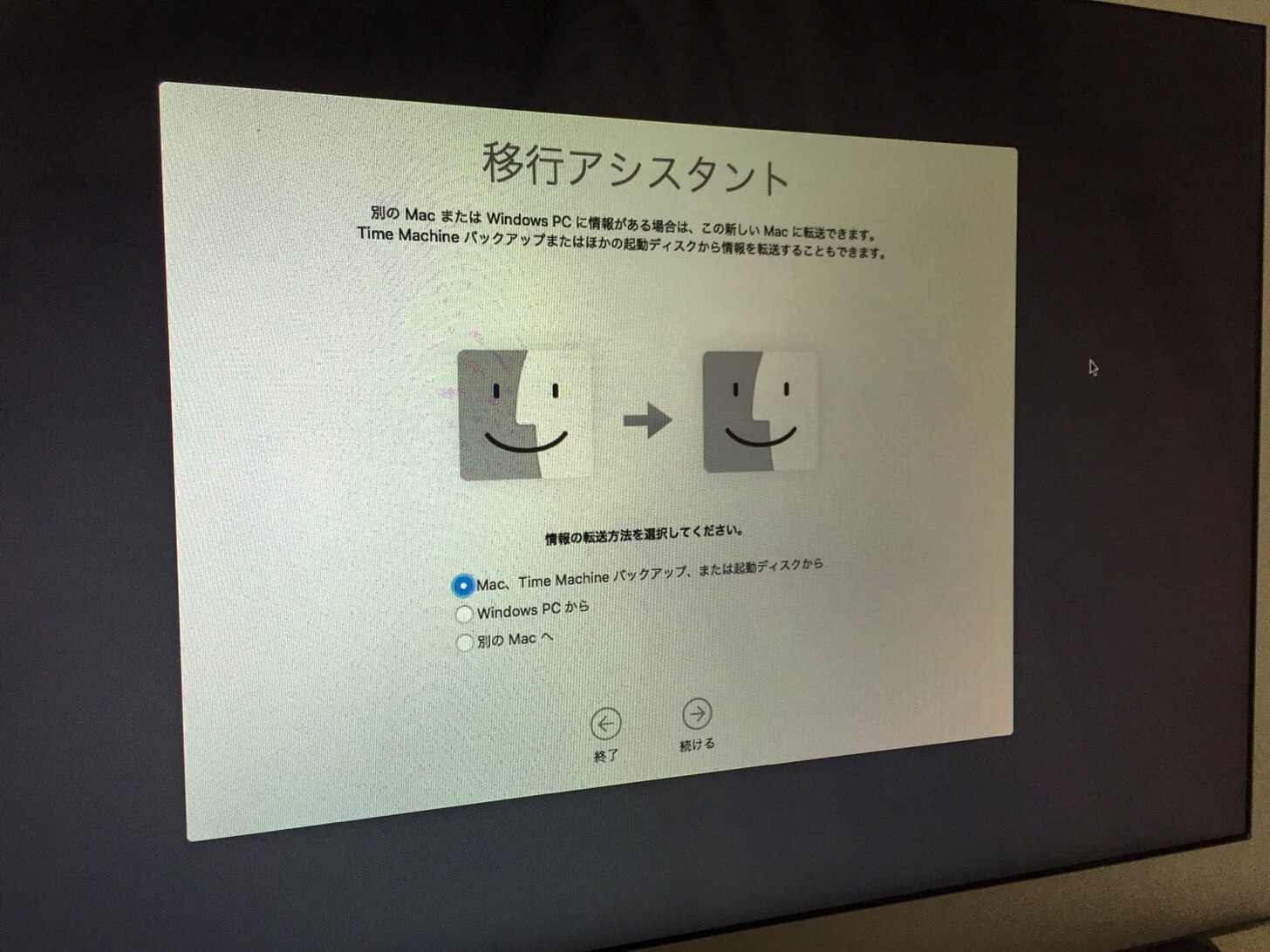
『Mac、Time Machine バックアップ、または起動ディスクから』を選択して進みます。
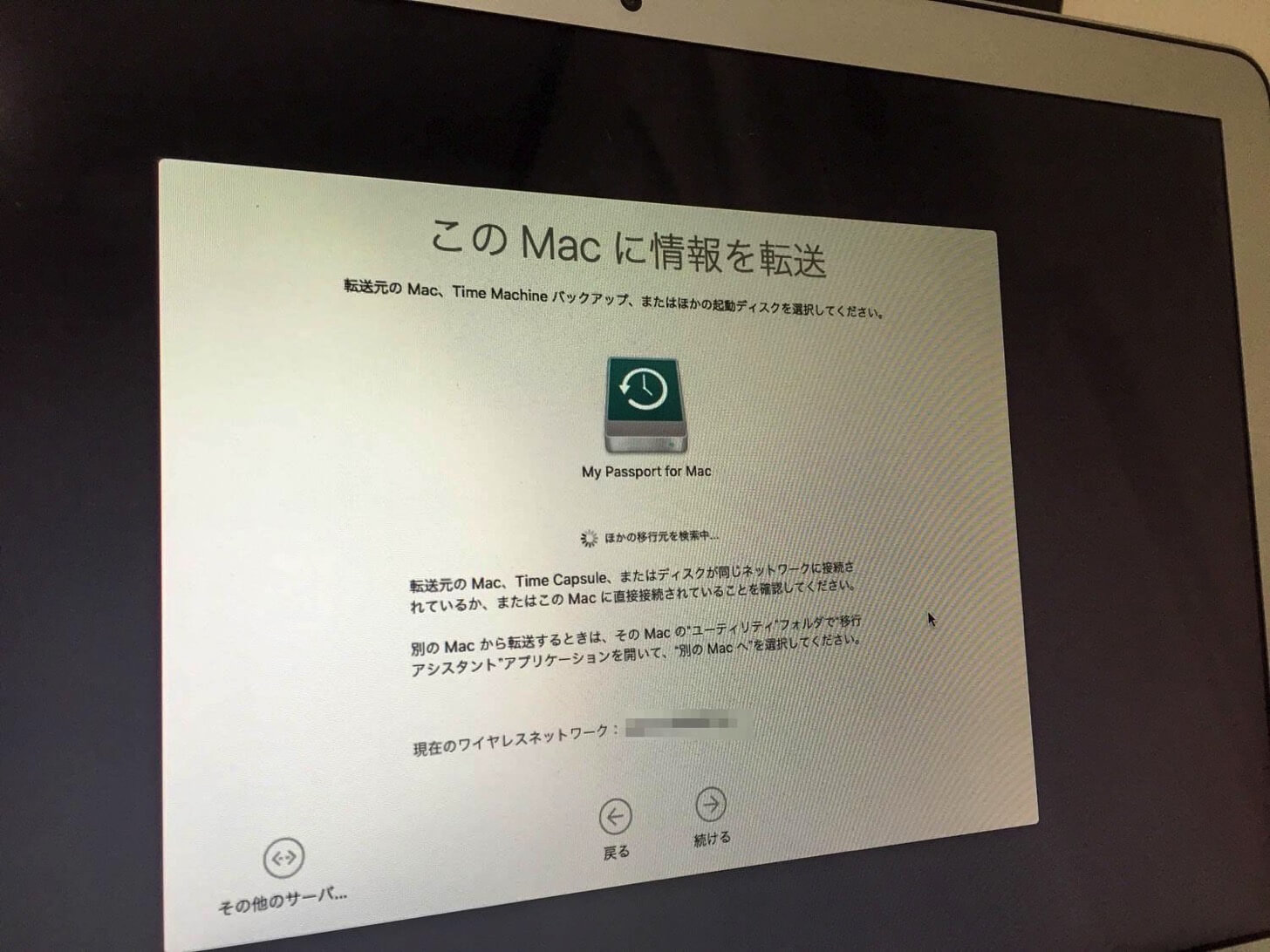
バックアップを取ってある外付けHDDのアイコンが表示されるので選択して進みます。
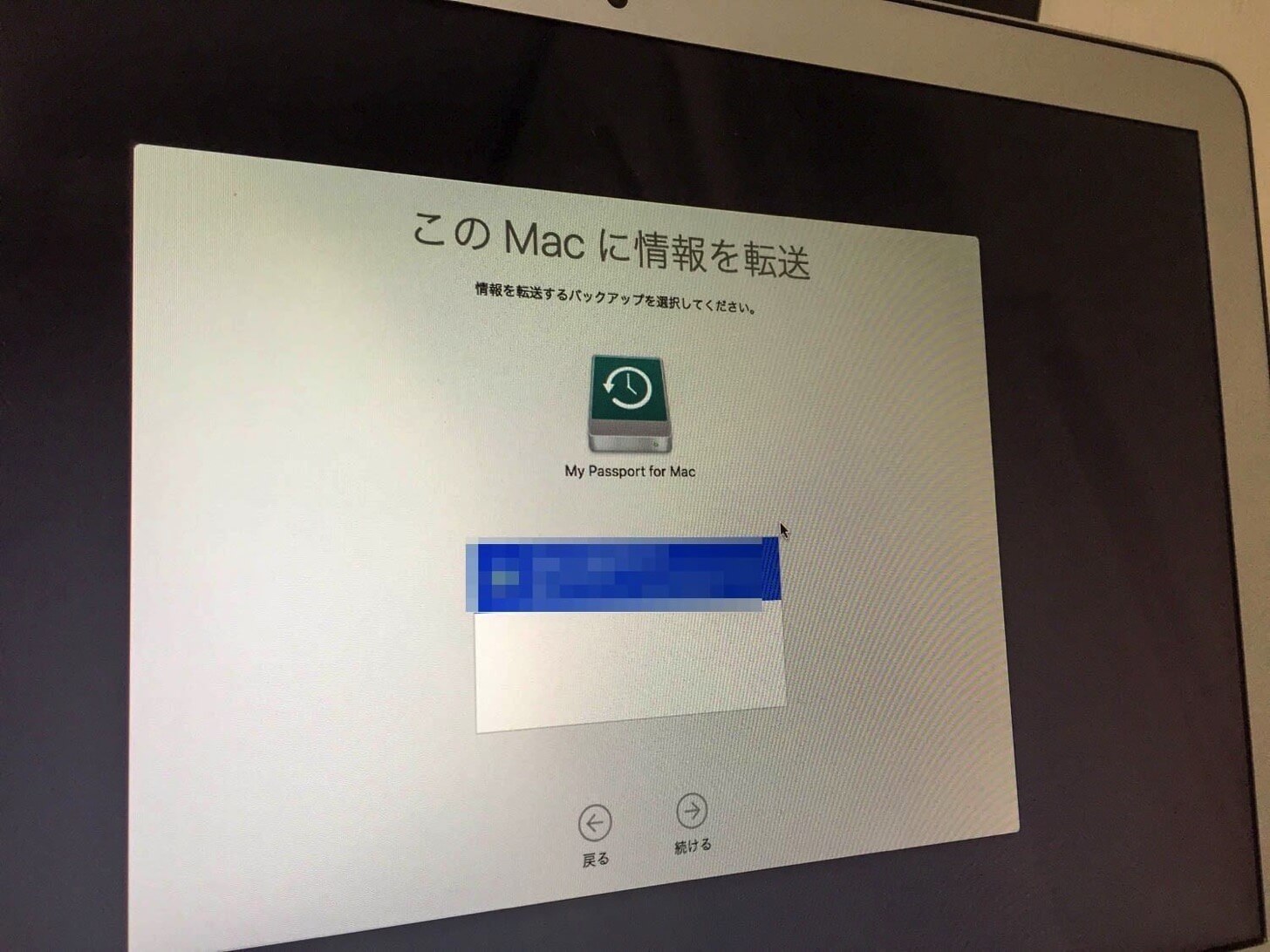
Wi-Fi環境が表示されます、使っているものを選択しましょう。
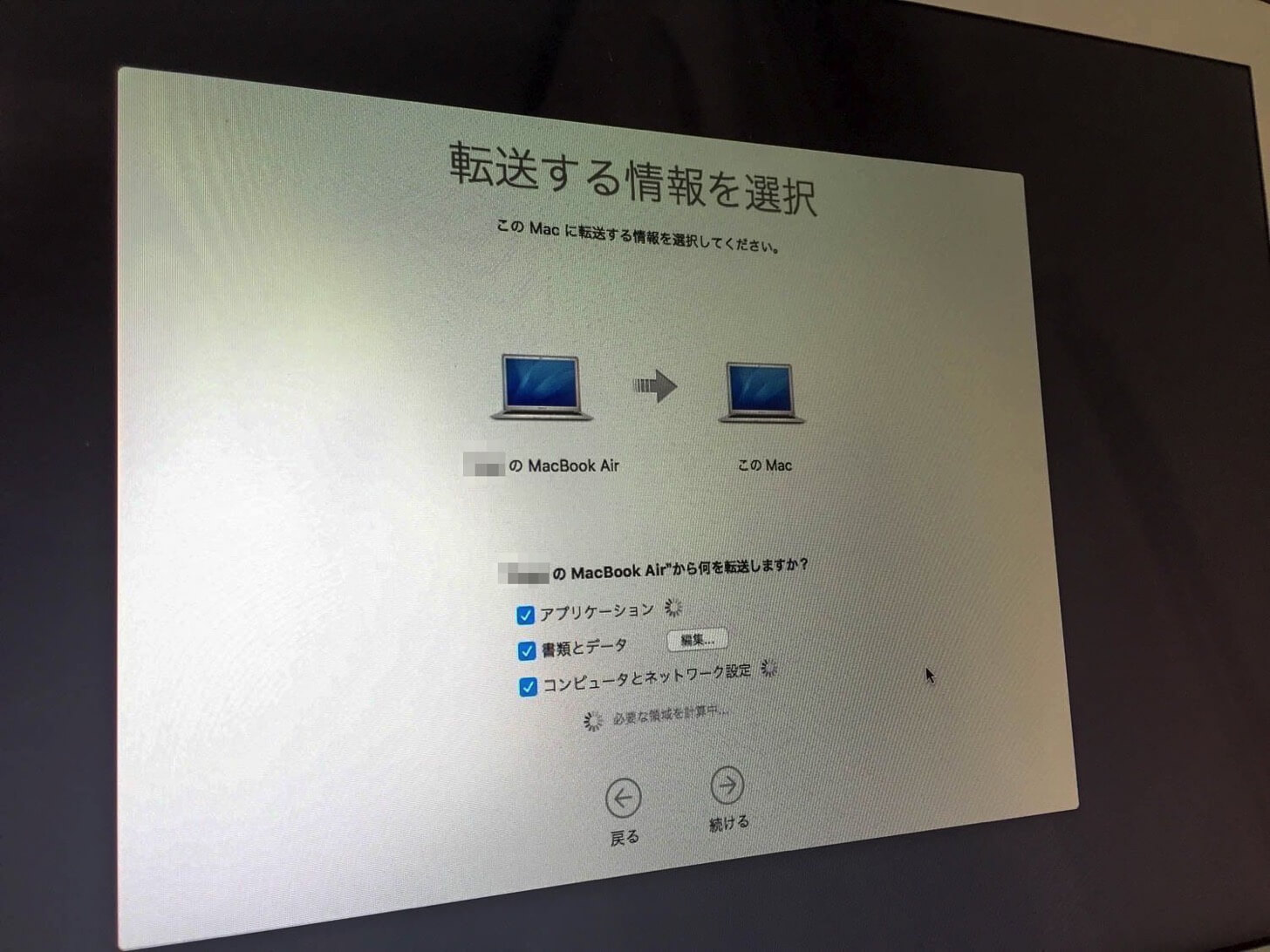
転送する情報から復元する全てにチェックを入れて『続ける』をクリック。
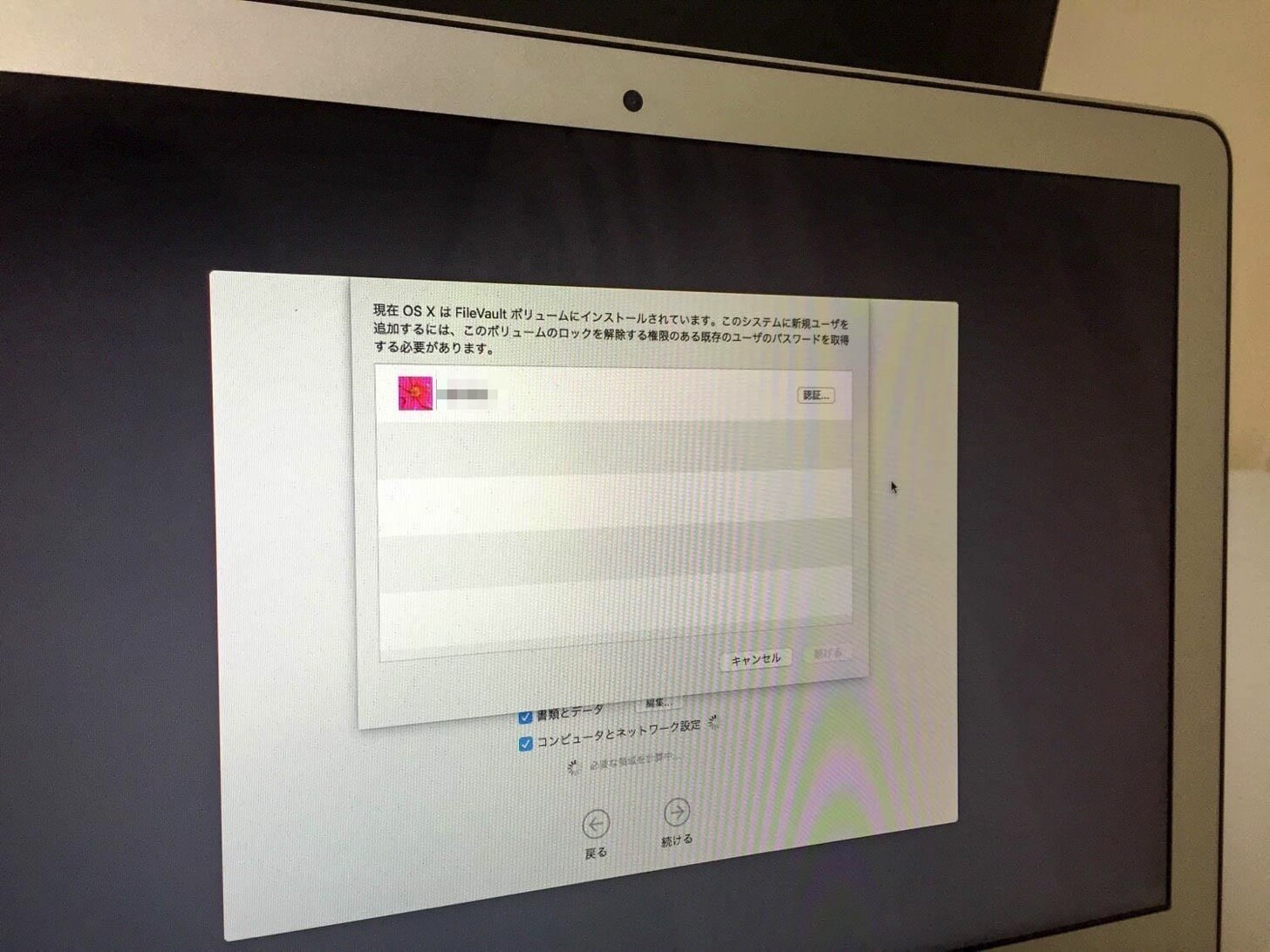
最後にユーザーの認証などを行い・・・
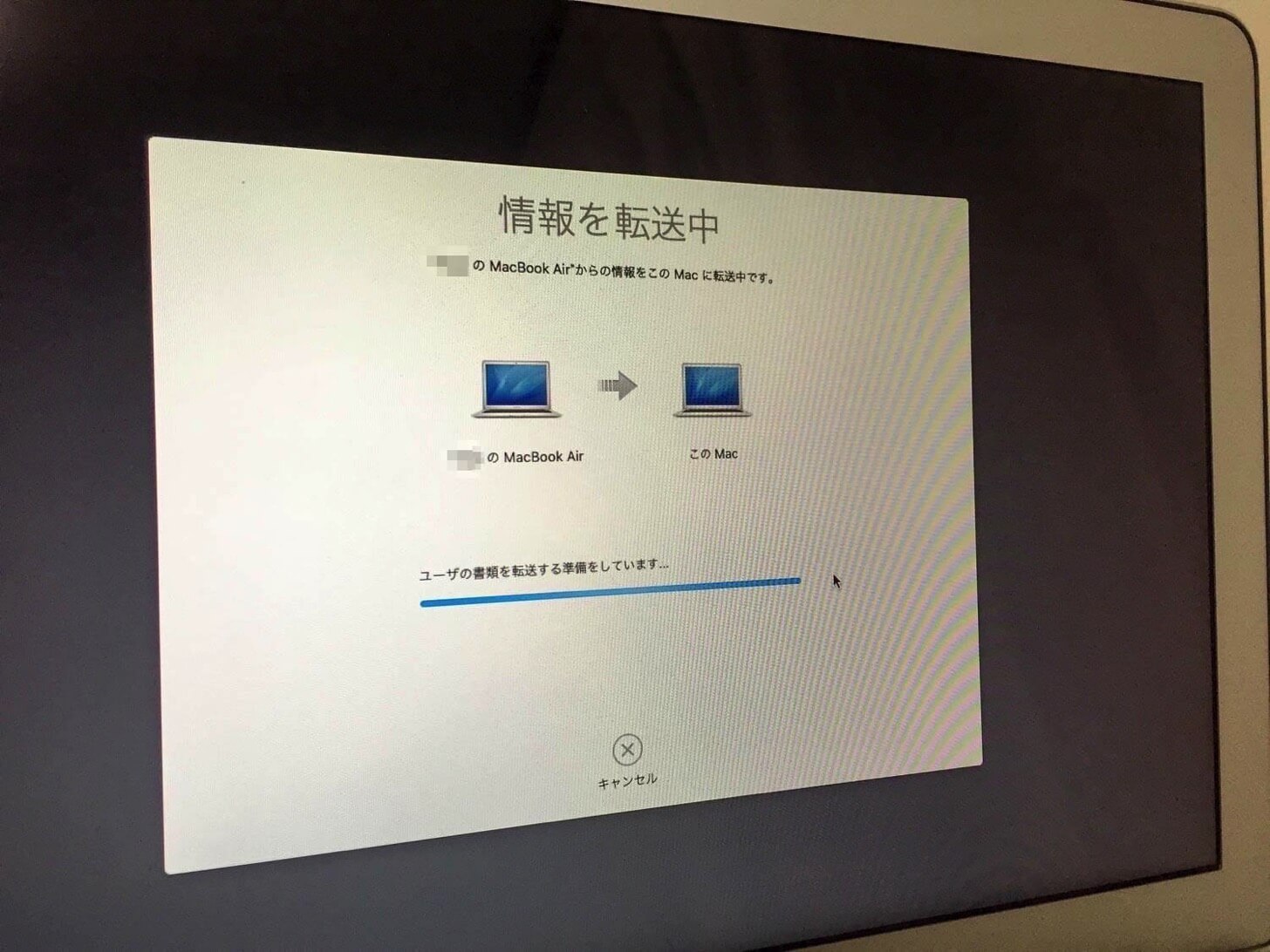
あとは転送が完了するのを待てば『復元』は完了となります!
復元するまでの時間は僕の環境だと1時間半程度でしたので目安にしてみてください。
Macの『Time Machine』はデータだけでなく、環境までを簡単に復元できるので改めて素晴らしいなぁと体感しました。
作業としては簡単な流れなのでOSのクリーンインストールなどの時にも参考になれば幸いです!
